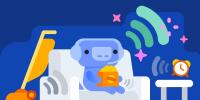Če objavljate svoje videoposnetke na Tik Tok, boste verjetno kdaj morali urediti svoje videoposnetke. Čeprav lahko urejate svoje videoposnetke v TikToku, pravzaprav niste omejeni na orodja za urejanje, ki jih TikTok ponuja v svoji aplikaciji.
Vsebina
- Kako urediti video TikTok
- Katera aplikacija je najboljša za urejanje videa TikTok?
- Ali lahko uredite posnetek v TikToku?
V tem priročniku bomo preučili vaše možnosti urejanja videoposnetkov TiKTok in vam pokazali, kako urediti svoje posnetke v aplikacijo TikTok in odgovorite na nekaj svojih vprašanj o urejanju videoposnetkov o priljubljenem deljenju kratkih videov aplikacija
Priporočeni videoposnetki
enostavno
20 minut
Video TikTok, ki ga želite urediti
Mobilna aplikacija TikTok
Račun TikTok
Aplikacija za urejanje videa TikTok, kot je Funimate
Kako urediti video TikTok
Ko gre za urejanje videoposnetkov TikTok, imate nekaj možnosti. Svoje videoposnetke lahko urejate znotraj TikToka z njegovimi izvornimi orodji za urejanje ali pa prenesete ločeno aplikacijo za urejanje videoposnetkov, tam uredite svoje videoposnetke in nato svoj urejeni videoposnetek delite s TikTokom.
Orodja za urejanje znotraj TikTok
TikTok ni samo za snemanje in objavljanje videoposnetkov. Ti lahko uporabljaj TikTok narediti tudi nekaj lažjega urejanja videa. Ko posnamete videoposnetek ali ga naložite v TikTok, se vam prikaže zaslon, ki ponuja nekaj možnosti urejanja. Na tem zaslonu vam TikTok omogoča stvari, kot so dodajanje besedila, dodajanje nalepk, uporaba učinkov, dodajanje filtrov in obrezovanje videoposnetka.
Urejanje videoposnetkov TikTok z aplikacijami za urejanje videov tretjih oseb
Za urejanje videoposnetkov in njihovo objavo v TikTok lahko uporabite tudi aplikacijo tretje osebe. Te aplikacije imajo običajno več orodij za urejanje z vsemi funkcijami, vendar vas običajno zahtevajo tudi plačilo za dostop do bolj vrhunskih orodij in za izvajanje stvari, kot je odstranjevanje vodnih žigov iz vašega končnega izdelka.

Katera aplikacija je najboljša za urejanje videa TikTok?
Odvisno od vaših potreb po urejanju videa TikTok. Na splošno nam je aplikacija Funimate všeč. Je brezplačen za uporabo in na voljo za oba Android in iOS. Vmesnik Funimate je enostaven za uporabo in razumevanje. Ima široko paleto učinkov, prekrivanj in prehodov. In ko gre za urejanje vaših video posnetkov, imate tukaj več možnosti, kot so razdelitev, obrezovanje, obrezovanje in prilagajanje hitrosti.
Ko ste pripravljeni deliti svoj videoposnetek, lahko to storite v drugih aplikacijah, kot so TikTok, Instagram ali YouTube. Brezplačno lahko celo spremenite ločljivost izvoza na do 720p, do 1080p Full HD, če gledate oglas, in do 4K Ultra HD če nadgradite na plačljivo naročnino.
Vendar pa ima ta aplikacija slabosti: Čeprav jo je mogoče brezplačno prenesti in uporabljati, bo Funimate dodal a vodni žig na svoje videoposnetke, razen če plačate za njihovo odstranitev ali si ogledate oglas, da jih odstranite iz video. Poleg tega je za dostop do številnih učinkov in filtrov potrebna plačana naročnina ali pa si morate za dostop ogledati oglas.
Ali lahko uredite posnetek v TikToku?
Da, v TikToku lahko urejate video posnetke. To storite tako:
Korak 1: Odprite aplikacijo TikTok in posnemite videoposnetek s TikTok ali naložite obstoječi videoposnetek v aplikacijo TikTok.
2. korak: Nato boste preusmerjeni na zaslon s številnimi belimi ikonami na desni strani. Te ikone predstavljajo različne možnosti urejanja in prilagajanja videa. Tukaj lahko dodate besedilo, dodate nalepke, dodate učinke, dodate filtre, prilagodite (obrežete) svoj videoposnetek, dodate napise, prilagodite nastavitve zasebnosti ali dodate glas ali glasovne učinke.
Za namene tega vodnika se bomo osredotočili na to, kako obrezati video posnetek.

Povezano
- Kako deaktivirati svoj Instagram račun (ali ga izbrisati)
- Uporabniki TikToka zahtevajo razveljavitev prepovedi aplikacije v državi Montana
- Nekdanji izvršni direktor družbe ByteDance trdi, da je imela Kitajska dostop do podatkov TikTok
3. korak: Izberite Prilagodite posnetke ikona. Ta ikona je videti kot bel gumb za predvajanje z navpično razdelitvijo.
4. korak: Na Prilagodite posnetke Na vrhu zaslona boste videli predogled videoposnetka, na dnu pa časovnico videoposnetka (pravokotnik, ki prikazuje vse okvirje videoposnetka). Časovnico obdaja rdeča obroba z dvema debelima ročajema na levi in desni strani. Premaknite te ročaje levo ali desno, da prilagodite dolžino vašega videa TikTok.

5. korak: Izberite Shrani v zgornjem desnem kotu, ko končate z obrezovanjem posnetka.
Opomba o dodajanju več posnetkov v objavo: V video objavo TikTok lahko dodate več videoposnetkov in fotografij — preusmerjeni boste le na drugačno vrsto zaslona za urejanje (brez belih ikon). Na tem zaslonu izberite Privzeto zavihek. Nato tapnite vsak video posnetek, da ga uredite ločeno. Premaknite rdeče ročice na območju časovne premice, da obrežete svoje posnetke. Nato izberite Kljukica ikono spodaj desno, da shranite svoje spremembe.
Priporočila urednikov
- Kako nastaviti Facebook Feed, da prikazuje najnovejše objave
- TikTok toži Montano, da bi razveljavil prepoved aplikacij po vsej državi
- TikTok se sooča s popolno prepovedjo v prvi zvezni državi ZDA
- Generalni direktor TikTok se bo v četrtek soočil s kongresom. Tukaj je opisano, kako gledati
- Kako zagnati brezplačno preverjanje preteklosti
Nadgradite svoj življenjski slogDigitalni trendi bralcem pomagajo slediti hitremu svetu tehnologije z vsemi najnovejšimi novicami, zabavnimi ocenami izdelkov, pronicljivimi uvodniki in enkratnimi vpogledi v vsebine.